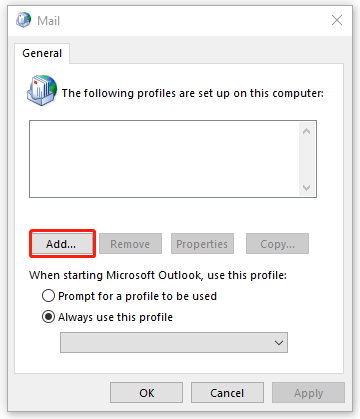Kesalahan Outlook Tidak Dapat Menampilkan Folder
Outlook adalah aplikasi mudah untuk menghubungkan semua akun email Anda untuk mengirim, menerima, dan mengelola email. Terkadang, Outlook dapat mengalami beberapa masalah yang mengganggu, seperti Outlook tidak merespons atau tidak menerima email masalah
Dalam posting ini, kita akan membahas masalah umum – Outlook tidak dapat menampilkan kesalahan folder. Jika muncul pesan error ini berarti Anda dilarang mengakses lokasi folder tertentu dan suatu objek tidak dapat ditemukan. Terkadang, kesalahan tersebut memberi tahu Anda bahwa tidak ada cukup memori bebas untuk menjalankan program ini.
Apa pun situasi yang Anda hadapi, kemungkinan alasannya tetap sama dan kami dapat merangkum beberapa di antaranya, seperti,
Perbaiki: Outlook Tidak Dapat Menampilkan Kesalahan Folder
Perbaiki 1: Periksa Koneksi Internet Anda
Untuk memperbaiki kesalahan Outlook “tidak dapat menampilkan folder”, mari kita mulai dengan tip dasar – pastikan Anda memiliki koneksi Internet yang baik. Anda dapat mencoba menyegarkan halaman untuk memperbaiki beberapa bug sementara dan mencoba aplikasi lain untuk menguji kinerja jaringan.
Tips berikut ini patut untuk dicoba:
Perbaiki 2: Jalankan Outlook dengan Hak Administratif
Apakah Anda memiliki izin untuk mengakses file data Outlook atau folder tertentu? Jika tidak, Anda dapat memulai Outlook dengan Hak Istimewa Administratif. Sangat mudah untuk melakukan itu. Cukup klik kanan pada Outlook dan pilih jalankan sebagai administrator.
Perbaiki 3: Matikan Add-in Outlook
Anda mungkin telah menginstal beberapa add-in Outlook dan beberapa di antaranya mungkin menyebabkan konflik, sehingga menyebabkan “Kesalahan memori Outlook tidak dapat menampilkan folder”. Coba nonaktifkan add-on dan lihat apakah masalahnya telah teratasi.
Langkah 1: Buka berlari kotak dialog dengan menekan Menang+R dan mengetik Outlook.exe / aman untuk masuk ke mode aman.
Langkah 2: Kemudian buka Outlook dan klik File > Opsi.
Langkah 3: Masuk Menambahkan tab, pilih Tambahan COM dari itu mengatur menu dan klik pergi.
Langkah 4: Pilih add-on dan klik meninggalkan untuk menonaktifkannya, lalu ulangi langkah tersebut untuk menghapus semua add-in yang mungkin menimbulkan masalah.
Perbaiki 4: Perbaiki atau Pulihkan File OST/PST
Jika semua metode di atas gagal menyelesaikan masalah Anda, Anda dapat memilih untuk memperbaiki file data Outlook yang rusak. Langkah ini dapat menggunakan beberapa alat khusus untuk perbaikan PST atau OST. Selain kerusakan file, Anda mungkin menghadapi file OST yang hilang, yang bukan merupakan sesuatu yang dapat diperbaiki oleh alat ini.
Anda memerlukan perangkat lunak pemulihan file dan alat canggih ini dapat berupa MiniTool Power Data Recovery, yang dapat dengan cepat memulihkan file yang hilang dari laptop, HDD, SSD, drive USB, kartu memori, dan banyak lagi serta menangani semua jenis situasi kehilangan data.
Sesi Pemulihan Data Daya MiniToolKlik untuk mengunduh100%Bersih & Aman
Setelah Anda memulihkan file, langkah selanjutnya yang harus Anda lakukan adalah membuat cadangan file. Baik itu perangkat lunak pemulihan data atau alat perbaikan file, keduanya tidak selalu dapat membantu Anda mendapatkan kembali data Anda. Jika Anda lebih memilih cara yang lebih aman, pencadangan data adalah hal yang harus Anda lakukan.
MiniTool ShadowMaker adalah perangkat lunak pencadangan PC hebat yang memungkinkan pengguna membuat cadangan file, folder, partisi, disk, dan sistem Anda. Jika terjadi kecelakaan, Anda dapat melakukan pemulihan data secara cepat untuk mencegah kehilangan data. Ini akan menjadi pilihan yang lebih baik untuk menangani kerusakan file atau masalah yang hilang dan juga mendukung pencadangan otomatis.
Coba MiniTool ShadowMakerKlik untuk mengunduh100%Bersih & Aman
Perbaiki 5: Buat Profil Outlook Baru
Cara terakhir yang bisa Anda coba adalah dengan membuat profil Outlook baru.
Langkah 1: Buka Panel Kontrol dan ubah Dilihat oleh: menu Anda ikon kecil.
Langkah 2: Klik Surat (Microsoft Outlook) lalu klik Menambahkan… di jendela baru.
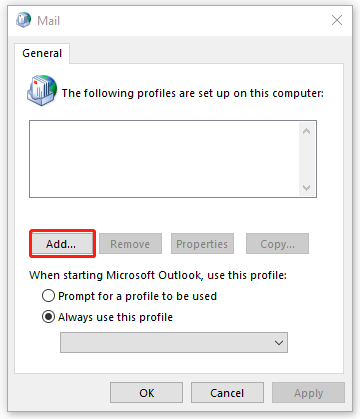
Langkah 3: Ketikkan nama profil dan simpan perubahannya. Jika Anda telah membuat profil baru, silakan pilih untuk menghapus profil lama.
Sekarang Anda dapat memeriksa apakah kesalahan “Outlook tidak dapat menampilkan folder” masih ada.
Intinya
Outlook tidak dapat menampilkan kesalahan folder adalah topik utama yang kita bahas di artikel ini. Kami telah menyediakan beberapa metode untuk mengatasi masalah dan Anda dapat mencobanya satu per satu.